
講座紹介
お待たせいたしました!
最新OS「Windows 7」に対応した『インターネット講座(Internet Explorer 8)』が登場です!
今までのバージョンよりさらに使いやすく機能強化された「Internet Explorer 8」!
「ページの表示が早い!」「検索効率がアップ!」「ワンクリックで欲しい情報を入手!」 「危険は未然に防止!」と言った便利な新機能が満載!
「インターネット講座(Internet Explorer 8)」は、インターネット初心者の方でも大丈夫!
新しい機能も含めて、楽しく、わかりやすく、インターネットの活用方法をご紹介いたします。
初めてインターネットを開くときはハラハラ・ドキドキ!「私でも大丈夫?」「インターネットって怖くない?」そんな不安も当然です。
でも、正しい使い方を身につければ、安心してインターネットを楽しむことができます。
インターネットは正しい操作方法を身につけてこそ、楽しく、便利に、かつ安全に使うことができるのです!
この講座では、初めてインターネットの世界に触れる方でも、すでにインターネットを利用している方でも、幅広くネットライフを楽しめることを目的に作成しております。
ぜひ、新しいInternet Explorer 8を通じて、充実したネットライフを体験してみてください!
パソコンの世界がますます広がります!
 |
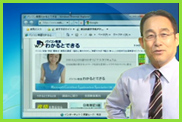 |
講座内容
1.検索がしやすくなった!ワンクリックでポン!
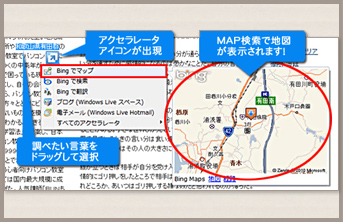 ページ内の気になった文字を選択してワンクリックするだけで、その選択した文字に対して、その場で検索したり、地図を表示したり、翻訳をすることができる!
ページ内の気になった文字を選択してワンクリックするだけで、その選択した文字に対して、その場で検索したり、地図を表示したり、翻訳をすることができる!
それが新機能「アクセラレータ」です!
この「アクセラレータ」機能を使って、さらに効率よく、快適に調べものをすることができるようになりました。
2.Webページの印刷もサクサク!これなら失敗なし!
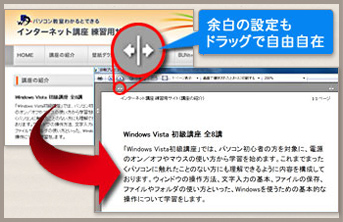 印刷プレビューがさらに使いやすく便利になりました!
印刷プレビューがさらに使いやすく便利になりました!
ほしいところだけを大きく拡大して印刷もできます。
余白の設定もドラッグだけでかんたん設定!
これで印刷のお悩みも、即、解決!
3.プライバシーも守れる!安心ネットライフ!
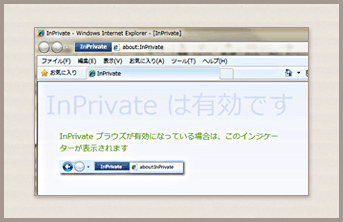 自分専用のパソコンなら気にならないけど、ネットカフェや職場など不特定多数の人でパソコンを共有するとき、どんなホームページを見たのか、履歴を残したくない時もあります。
自分専用のパソコンなら気にならないけど、ネットカフェや職場など不特定多数の人でパソコンを共有するとき、どんなホームページを見たのか、履歴を残したくない時もあります。
そんな時に使える機能が「InPrivateブラウズ」機能。
閲覧履歴やユーザー名やパスワードをパソコンに残さずにホームページの閲覧を楽しめます!
各講詳細
| 第01講 | 基本操作(1) ~インターネットとは・Internet Explorerの基本操作~ |
| インターネットの基本的な概念から、Internet Explorerの基本的な操作方法、URLの入力方法について学習します。 | |
| 第02講 | 基本操作(2)~Webページとタブの操作~ |
| Internet Explorerの基本的な操作方法について学習します。また、タブを使った複数のWebページの閲覧方法、拡大レベルの変更方法などについて学習します。 | |
| 第03講 | 基本操作(3) ~Webページの検索~ |
| Webページの検索方法について学習します。検索ボックスの利用方法や検索プロバイダーの追加方法などを学習します。また、アクセラレータの利用方法を学習します。 | |
| 課題-1 | インターネットの基本操作(1) |
| ここまで学習した内容の復習をします。 | |
| 第04講 | 基本操作(4) ~お気に入り①~ |
| お気に入りセンターを利用して、お気に入りの追加方法や整理する方法について学習します。またおホームページの設定方法や履歴の確認方法や検索、削除方法について学習します。 | |
| 第05講 | 基本操作(5) ~お気に入り②・ホームページの追加・履歴~ |
| お気に入りのダイアログボックスを利用して、お気に入りの追加方法や編集方法、履歴の確認方法と削除方法について学習します。 | |
| 第06講 | 基本操作(6) ~Webページの印刷~ |
| Webページの印刷方法について学習します。印刷設定の変更方法から、縮小サイズの変更やWebページの一部を印刷するなど様々な形式のWebページの印刷方法について学習します。 | |
| 課題-2 | インターネットの基本操作(2) |
| ここまで学習した内容の復習をします。 | |
| 第07講 | 応用操作(1) ~オンラインショップの利用・PDFの操作~ |
| オンラインショップの基本的な利用方法について学習します。サンプルのサイトを使って、実際に画面を確認しながら学習します。また、PDFファイルの利用方法について学習します。 | |
| 第08講 | 応用操作(2) ~壁紙の設定・ファイルのダウンロード・圧縮フォルダー~ |
| インターネット上の画像を壁紙に設定する方法や画像を保存する方法について学習します。また、圧縮フォルダー作成方法と展開方法について学習します。 | |
| 第09講 | 応用操作(3) ~掲示板の利用・インターネットオプションの設定~ |
| 掲示板の基本的な利用方法について学習します。サンプルのサイトを使って、実際に画面を確認しながら学習します。また、インターネットオプションの設定やオートコンプリートの設定、InPrivateブラウズを利用する方法を学習します。 | |
| 第10講 | 応用操作(4) ~ワンポイントレッスン・インターネットのセキュリティ~ |
| ジャンプリストを利用してタスクバーからInternet Explorerを起動する方法やWebページ内の検索、互換表示の方法やWebページの保存方法などを学習します。また、セキュリティ機能について学習します。 | |
| 課題-3 | インターネットの応用操作 |
| ここまで学習した内容の復習をします。 | |
![]()